微软提供了大量的 Windows 10 版本,包括面向专业人士的专业版、面向基本用户的家庭版、为企业设计的企业版和面向学生的教育版。那么,如何区分这些呢?
它们之间的区别因素是它们在某些特定版本上可用的系统工具。例如,组策略编辑器是一组用于为设备配置计算机和用户设置的工具,已在 Windows 10 专业版、企业版和教育版中激活,但在家庭版中本机缺失。那么,如果要在家庭版上启用组策略编辑器,该怎么办?那么,你需要执行以下步骤来激活它!
如何在 Windows 10 Home 上启用 Gpedit.msc(组策略编辑器)?
我们将引导你逐步完成在 Windows 10 家庭版上激活本地组策略编辑器的过程。
方法 1- 使用 GPEdit 安装程序
Windows 10如何启用本地组策略编辑器?请按照以下说明进行操作:
步骤 1- GPEdit Installer 是一个 Windows 配置管理器,可帮助用户在家庭版上轻松配置 Windows 设置。所以,从安装编辑器在你的电脑上!
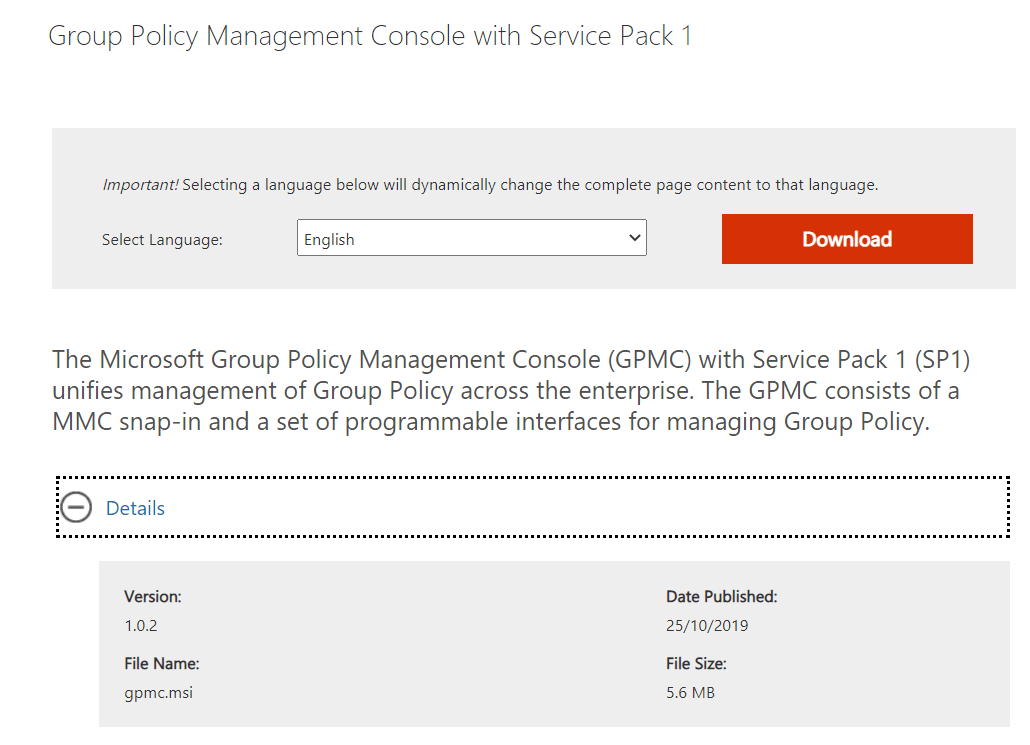
第2 步-安装设置文件后,你可以简单地运行安装过程!
开始在你的 Windows 10 家庭版上配置本地组策略编辑器!
方法 2- 使用 GPEDIT Enabler BAT
Windows 10本地组策略编辑器的启用方法:好吧,如果你不想在你的系统上安装 Gpedit.msc 文件,由于任何原因或以前的方法对你不起作用,试试这个。
第1 步 -在你的 Windows 10 家用 PC 上,启动记事本并简单地复制并粘贴下面提到的代码:
@echo off
pushd "%~dp0"
dir /b %SystemRoot%
ervicing\Packages\Microsoft-Windows-GroupPolicy-ClientExtensions-Package~3*.mum >List.txt
dir /b %SystemRoot%
ervicing\Packages\Microsoft-Windows-GroupPolicy-ClientTools-Package~3*.mum >>List.txt
for /f %%i in ('findstr /i . List.txt 2^>nul') do dism /online /norestart /add-package:"%SystemRoot%
ervicing\Packages\%%i"
pause
第2步 -将此记事本文件保存为Eabler.bat并关闭窗口。
第3 步- 现在你需要右键单击刚刚创建的 BAT 文件并选择以管理员身份运行的选项。一旦你这样做,命令提示符窗口就会出现在你的屏幕上。
第4 步 -你会注意到 BAT 文件正在运行多个安装。保持耐心,等到在窗口底部看到Press any key to continue line。
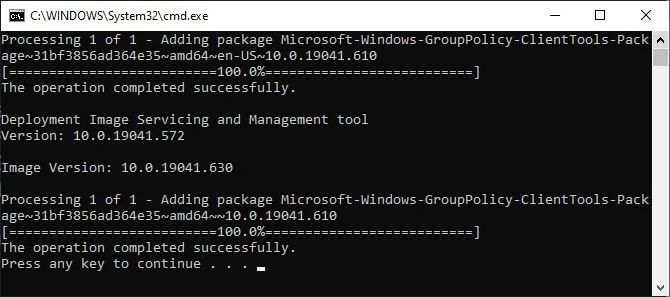
要验证成功,请按 WIN+R 键并输入 gpedit.msc 作为运行命令。如果它打开组策略编辑器窗口,它就可以工作。你已在 Windows 10 上启用组策略编辑器!
方法 3- 使用 Policy Plus(组策略编辑器的替代方案)
Windows 10如何启用本地组策略编辑器?如果上述解决方案不适合你,那么你可以尝试安装第三方软件 Policy Plus。它是组策略编辑器的强大替代品,它免费、便携、开源,并且可以轻松安装在任何 Windows 版本上。使用 Policy Plus,你可以获得一个用于调整组策略更改的专用仪表板,类似于 Microsoft 的本地组策略编辑器。唯一的区别是,通过 Policy Plus 进行更改时,你需要导航到文件 > 保存以实施更改。
第 1 步-通过以下方式下载 Policy Plus点击这里!
第2步 - 下载安装文件后,你需要在计算机上运行 Policy-Plus.exe 文件。
第3 步- 一个便携式应用程序将立即启动。
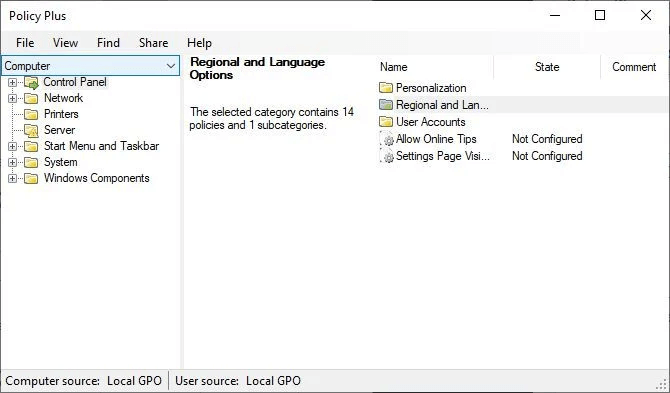
就这样!你可以开始对策略进行调整,完全可以在不同版本随附的内置组策略编辑器中进行调整。
至此,我们结束了今天关于如何在 Windows 10 家庭版上启用 gpedit.msc(本地组策略编辑器)的指南。如果你知道激活该功能的任何其他解决方法,请在下面的评论部分中提及它们!
常见问题解答:Windows 10本地组策略编辑器的启用方法
Q1、如何修复本地组策略编辑器丢失错误?
以下是修复组策略编辑器缺失问题的方法:
- 将你的系统切换到安全模式。
- 运行上述 .BAT 文件,并启用管理员权限。
- 重新启动你的PC,问题现在应该解决了!
Q2、什么是组策略编辑器?
组策略编辑器是为本地计算机或网络连接系统(通过 Active Directory)配置系统和用户设置的专用方法。你可以利用该工具配置操作系统的几乎所有方面,包括软件、内置设置、网络和安全策略等等。
Q3、哪些设置值得在组策略编辑器中配置?
以下是一些可以在组策略编辑器中修改的示例:
- 在开始菜单/任务栏中进行调整 =用户配置 > 管理模板 > 开始菜单和任务栏
- 要延迟 Windows 更新:计算机配置 > 管理模板 > Windows 组件 > Windows 更新 > 延迟升级和更新
- 调整与电源相关的策略设置 =计算机配置 > 管理模板 > 系统 > 电源管理

